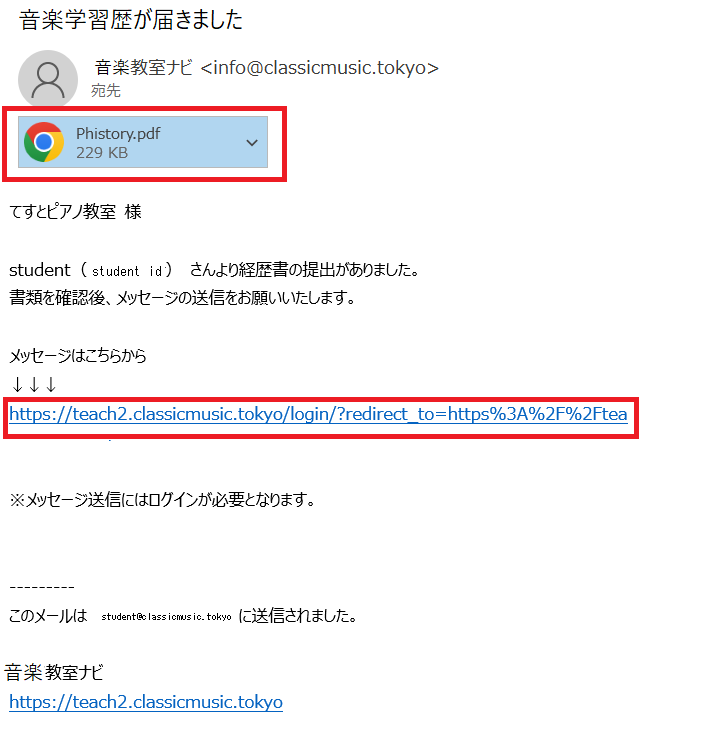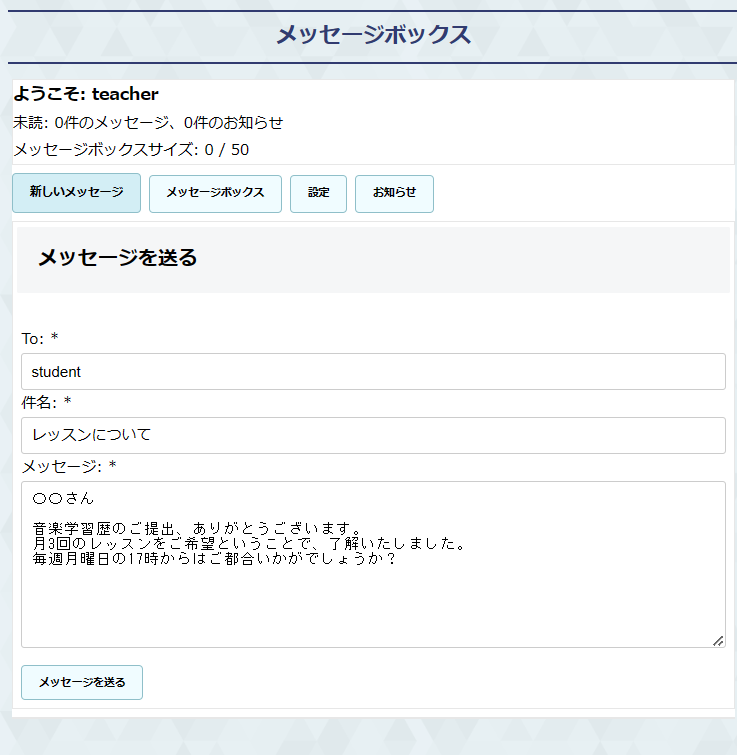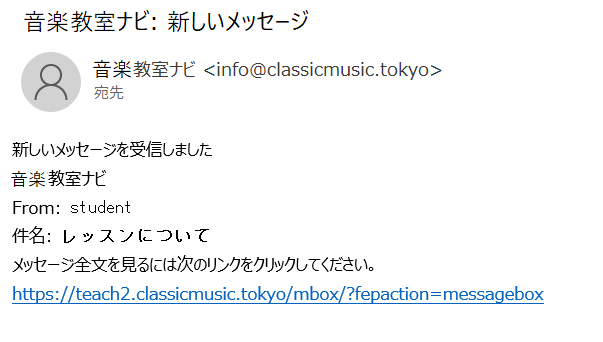生徒のみなさん
1.ユーザー登録
- 1-1.右上の「会員登録/ログイン」よりユーザー登録を行ってください。
※未登録でも検索はできますが、コンタクトを取るには登録が必要です。
2.音楽教室の検索
- 2-1.都道府県・住所・駅名を指定して検索することができます。
- 2-2.詳しい条件を設定して検索することができます。
3.音楽教室とコンタクトをとる
- 3-1.教室の詳細ページから「コンタクトをとる」をクリック。
- 3-2.コンタクトをとる際に必要な音楽学習歴の資料(PDF)を作成するために「PDF作成はこちら」のリンクをクリックしてください。
- 3-3.「音楽学習歴送信」のフォームを入力してください。
- 3-4.入力内容に間違いがないことを確認し「PDFをダウンロード」してください。
- 3-5.「音楽学習歴送信」のフォームに戻り、氏名とメールアドレスを入力、作成したPDFを添付してください。
- 3-6.間違いがないことを確認して送信してください。
- 3-7.教室からの連絡をお待ちください。
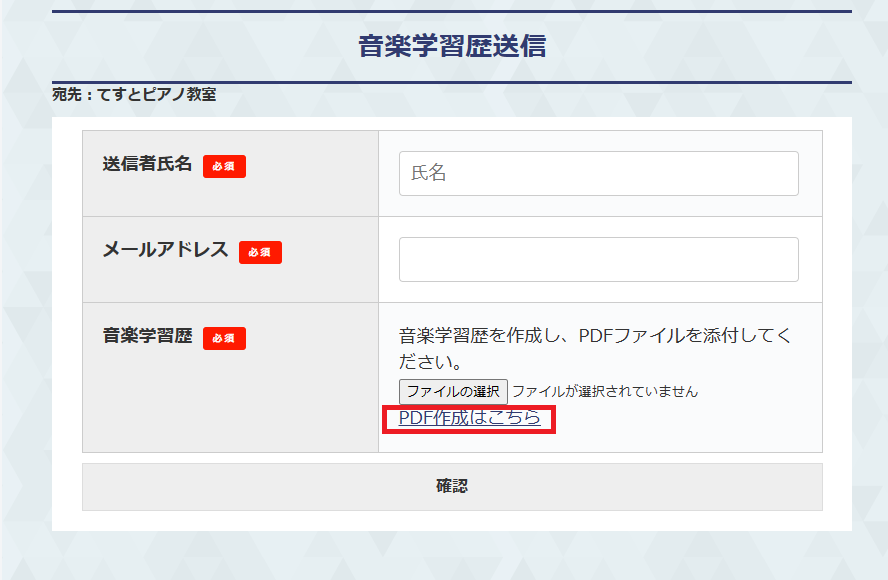
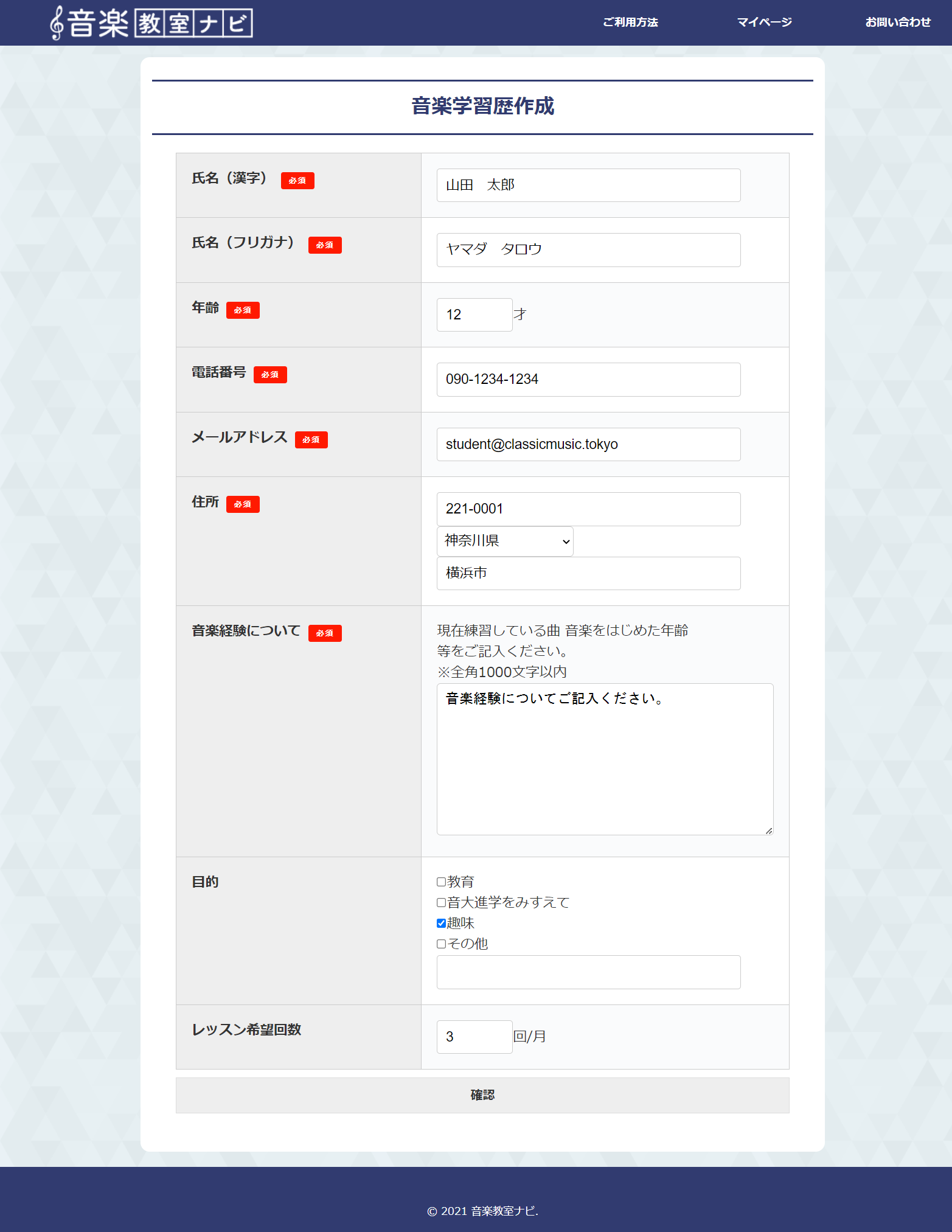
※ファイル名は「yyyymmddpiano.pdf」と設定されています。
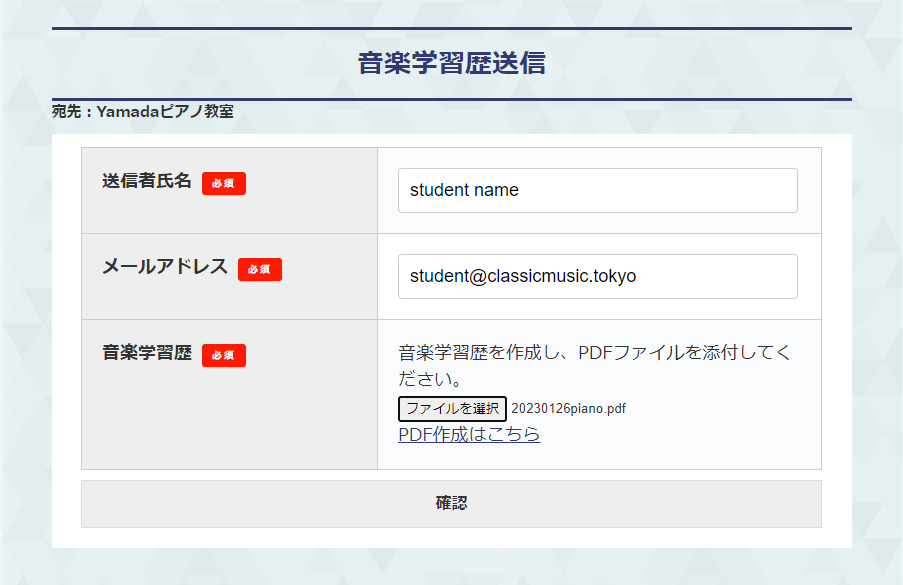
音楽教室のみなさん
1.ユーザー登録
- 1-1.右上の「会員登録/ログイン」よりユーザー登録を行ってください。
- 1-2.「ユーザー名」、姓、名、メールアドレス、メールアドレス(確認用)、パスワード、パスワード(確認用)を入力し「登録」をクリックまたはタップします。
- 1-3.メール認証のためのメールが届きます。メール内のURLを24時間以内にクリックまたはタップします。
「新規ユーザー登録」をクリックまたはタップします。
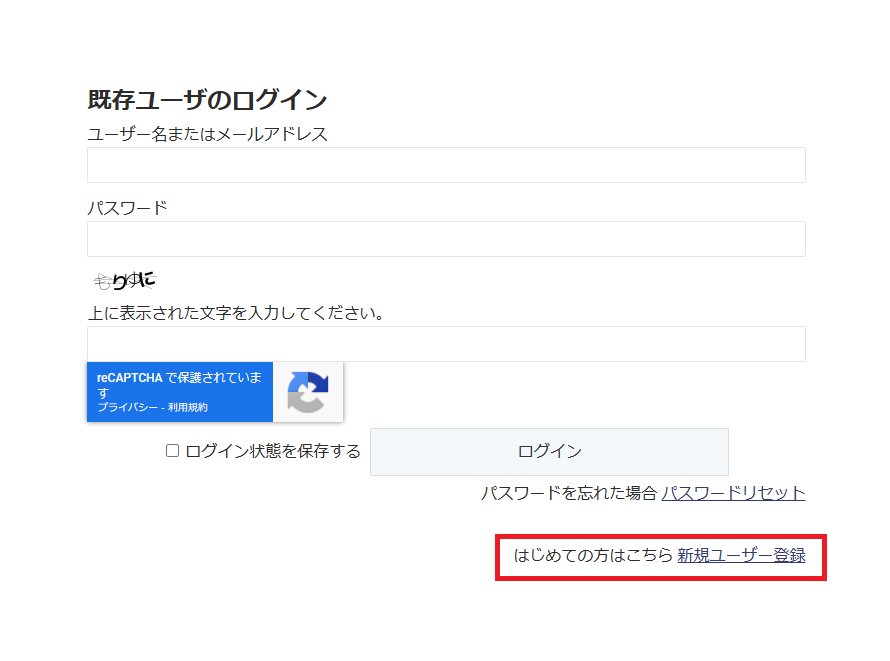
※パスワードの保管をお願いいたします。
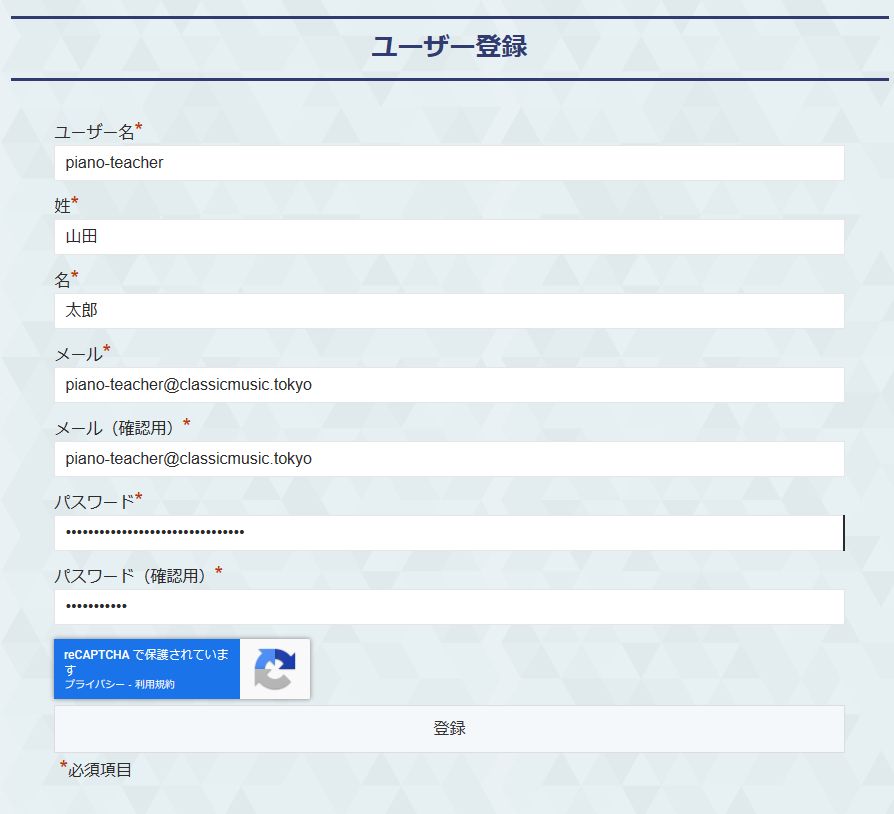
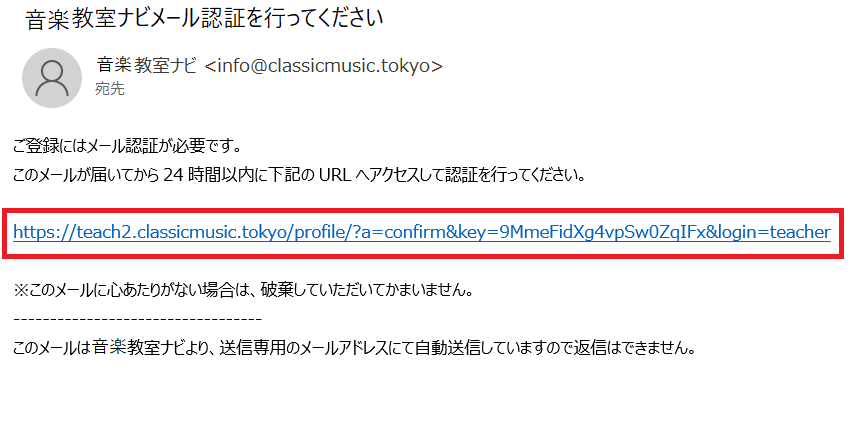
2.教室情報の登録
- 2-1.1-3のメール認証後、お知らせが届きます。メール内の「ピアノ教室をご登録の方はコチラ」をクリックまたはタップします。
- 2-2.ログイン画面で登録したユーザー名とご自身で設定されたパスワードを入力してログインする。
- 2-3.教室情報を入力し、「確認する」ボタンをクリックまたはタップします。
- 2-4.確認画面で内容を確認後、「更新する」をクリックまたはタップします。
- 2-5.登録完了のメールが届きます。サイトをご確認ください。
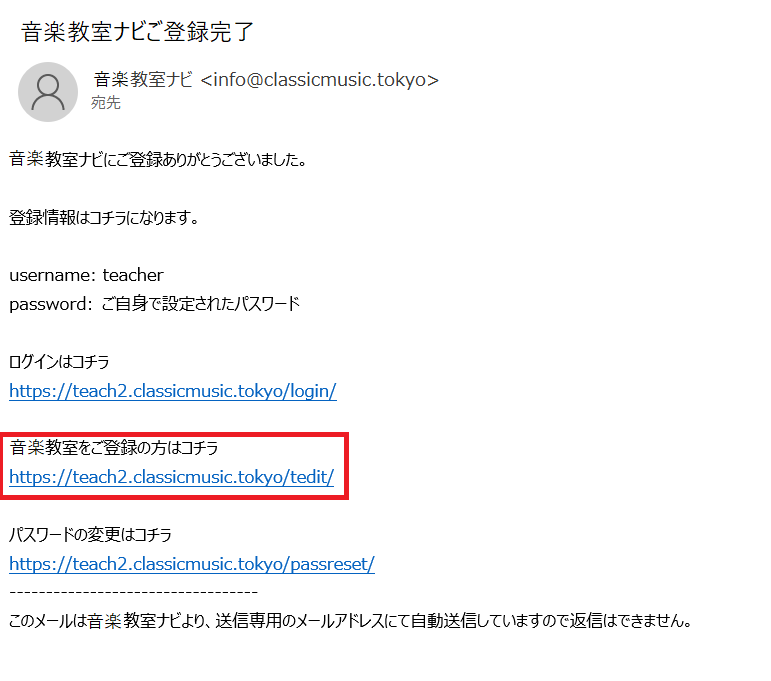
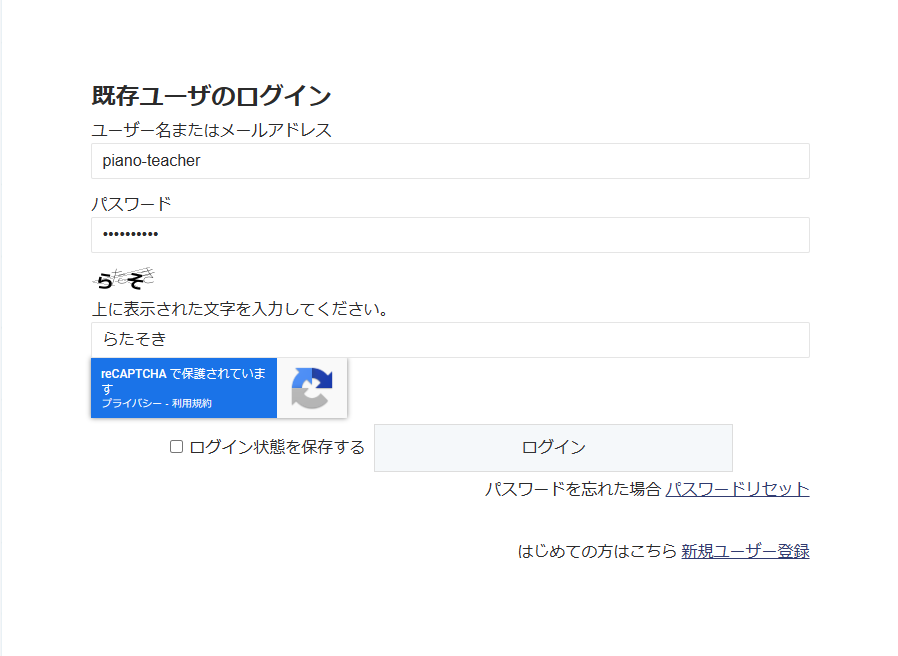
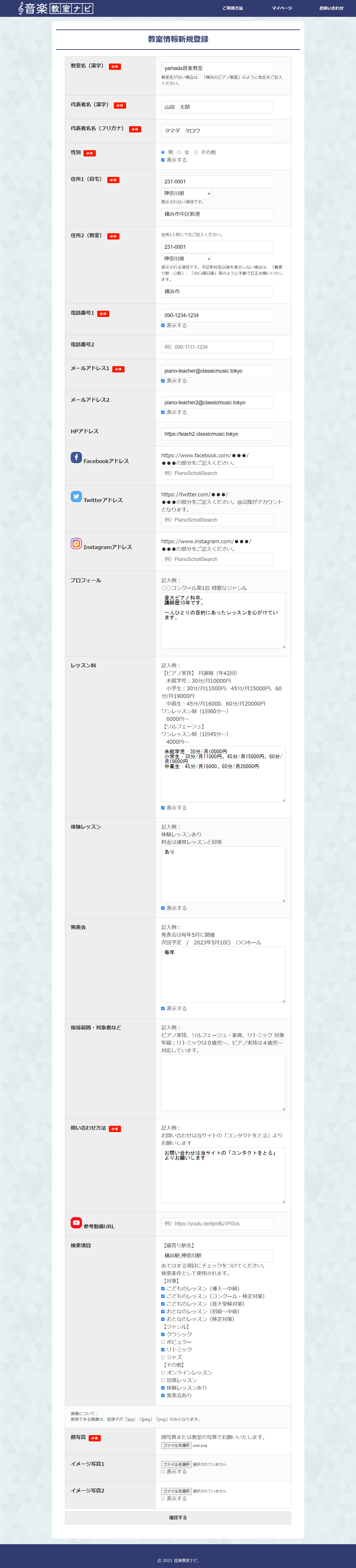
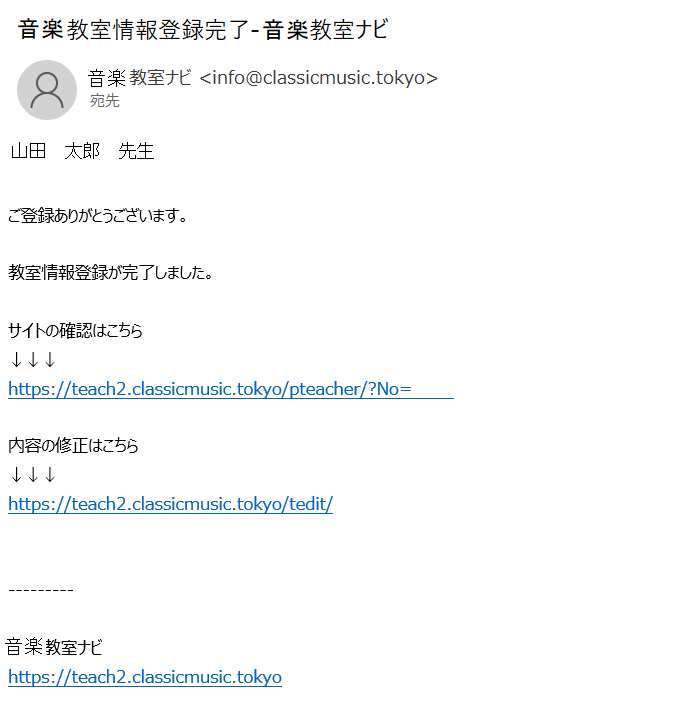
3.生徒さんからの連絡
- 3-1.「音楽学習歴が届きました」というメールが届きます。「Phistory.pdf」ファイルで学習歴を確認します。
- 3-2.3-1のメールに記載されたリンク先より生徒さんへメッセージを送ります。
- 3-3.生徒さんからの返信がくると、ご登録のメールに連絡が送信されます。
- 3-4.メッセージの返信をお願いします。